一、GitLab的简介
GitLab是开源的代码托管平台,提供版本控制功能、代码审查、持续集成等工具,帮助团队协作开发软件项目。用户可以创建仓库存储代码,管理问题追踪,部署自动化流程等。
二、Rocky Linux系统安装
链接:VMware Workstation 下载安装(含秘钥)
链接:VMware Workstation 创建虚拟机
链接:Rocky_Linux 下载安装
链接:Rocky_Linux 网卡静态配置
链接:MobaXterm 下载安装
三、Rocky Linux安装部署GitLab
1、安装开发工具的依赖包“Development Tools”
[root@localhost ~]# dnf -y groupinstall 'Development Tools'
教程链接:Rocky Linux 运维工具 dnf

2、安装脚本依赖程序“perl”
[root@localhost ~]# dnf -y install perl
教程链接:Rocky Linux 运维工具 dnf

3、更新系统软件库
[root@localhost ~]# dnf -y update
教程链接:Rocky Linux 运维工具 dnf

4、访问官方网站
官方链接:https://packages.gitlab.com/gitlab/gitlab-ce
Rocky_Linux对应的是el9版本,这里点击“gitlab-ce-16.9.0-ce.0.el9.x86_64.rpm”

5、复制右边wget这一段命令
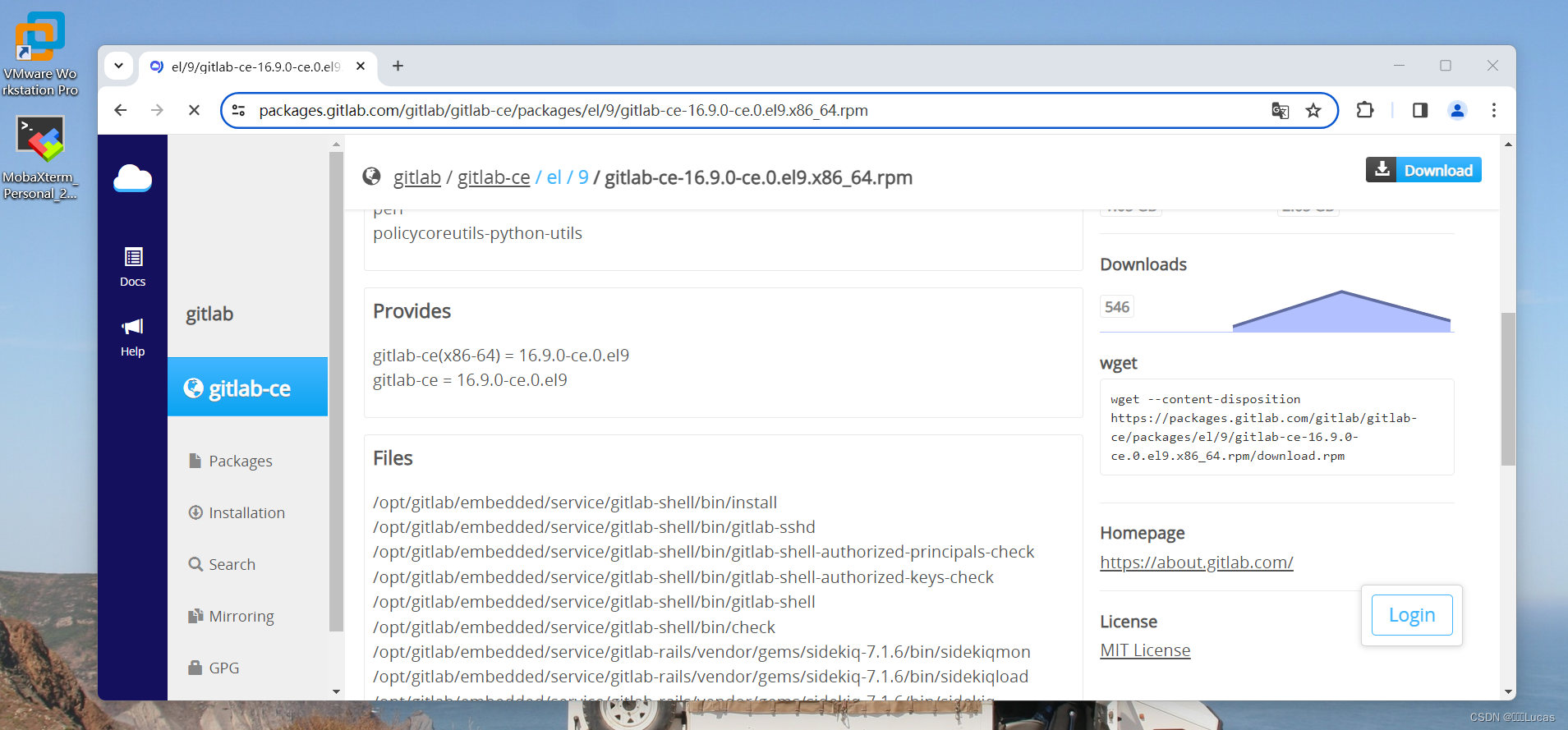
6、下载安装包
wget --content-disposition https://packages.gitlab.com/gitlab/gitlab-ce/packages/el/9/gitlab-ce-16.9.0-ce.0.el9.x86_64.rpm/download.rpm
教程链接:Rocky Linux 运维工具 wget

7、安装“GitLab-ce”RPM安装包
[root@localhost ~]# rpm -ivh gitlab-ce-16.9.0-ce.0.el9.x86_64.rpm
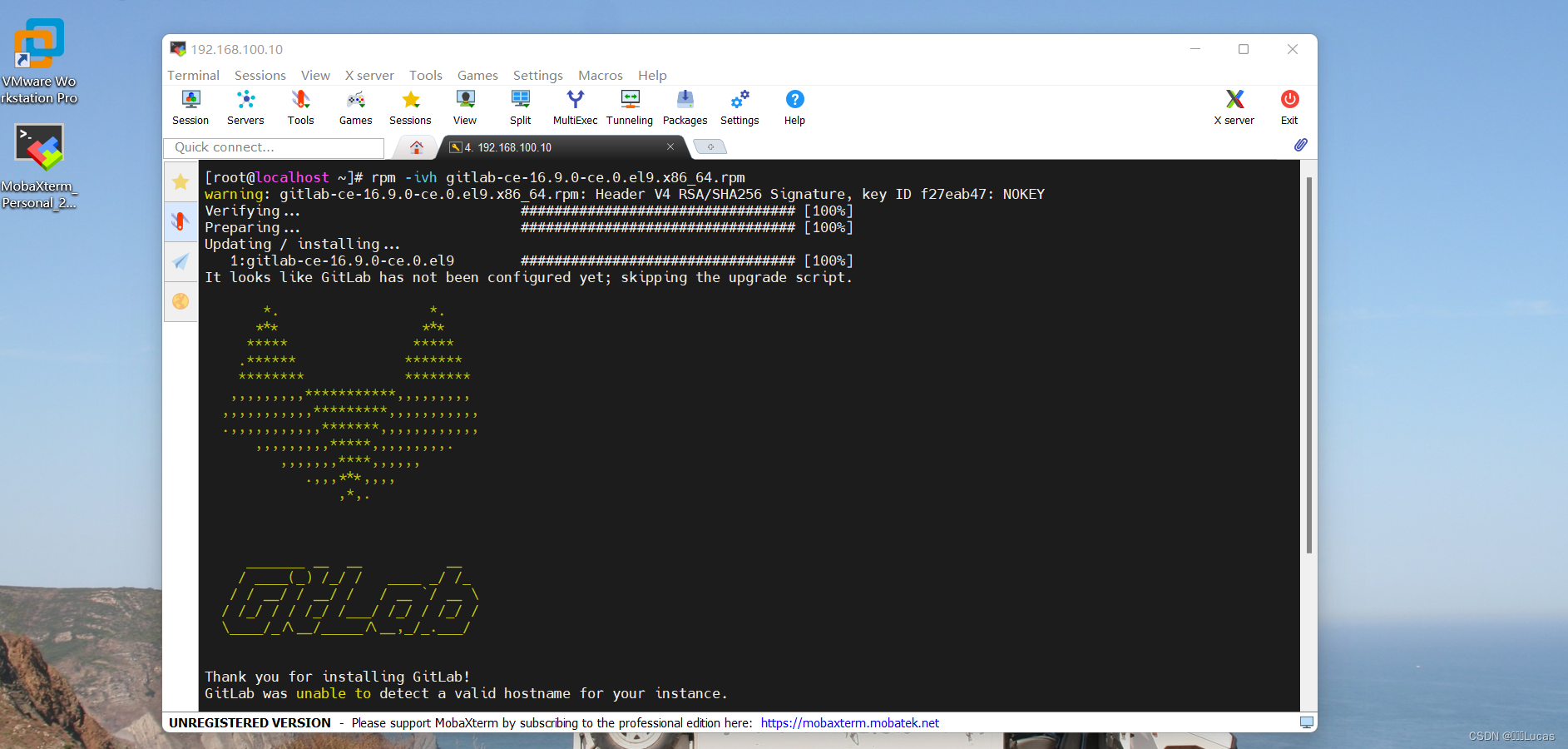

8、修改访问地址和端口号为192.168.100.10:88
[root@localhost ~]# vim /etc/gitlab/gitlab.rb
external_url 'http://192.168.100.10:88'
nginx['listen_port'] = 88
教程链接:Rocky Linux 运维工具 vim

9、重新加载配置(这里会跳转几分钟,耐心等待)
[root@localhost ~]# gitlab-ctl reconfigure


10、记录下账户密码
账户为root,密码路径为/etc/gitlab/initial_root_password

[root@localhost ~]# cat /etc/gitlab/initial_root_password

密码为U1qM4xoOILCrCZWlFn4l0vw3lK0pvnU84MkyG2kO5AI=
11、启动GitLab
[root@localhost ~]# gitlab-ctl restart

12、防火墙放行端口88
[root@localhost ~]# firewall-cmd --zone=public --add-port=88/tcp --permanent
success
[root@localhost ~]# firewall-cmd --reload
success
教程链接:Rocky Linux 运维工具 firewall-cmd

13、访问192.168.100.10:88自动跳转至登录页面
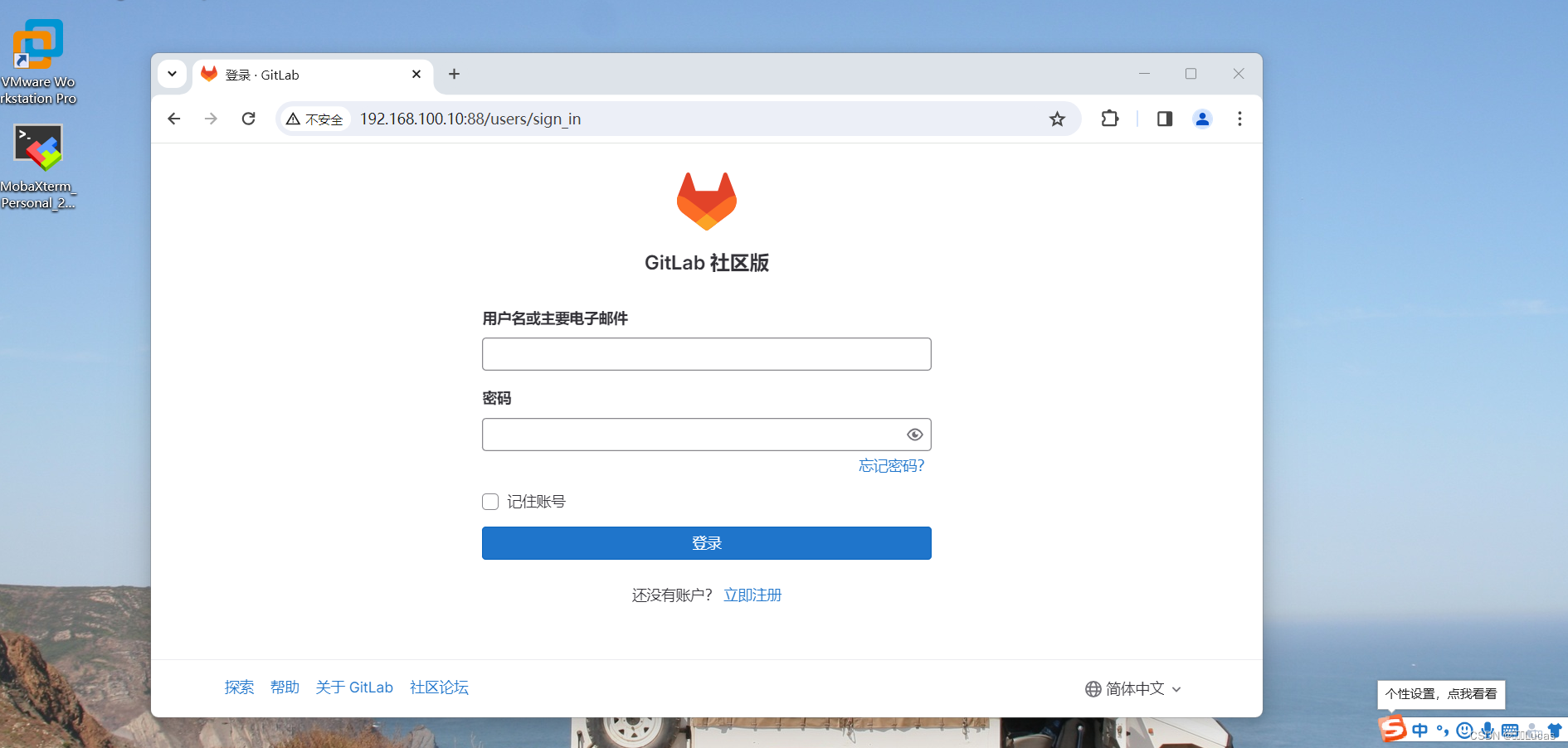
14、输入前面得到的root账户和密码,登录成功。
























 837
837











 被折叠的 条评论
为什么被折叠?
被折叠的 条评论
为什么被折叠?








